Reklāma
Jūs, iespējams, esat pieradis vienlaikus atvērt un lietot vienu Android tālruni. Bet vai jūs zinājāt, ka ir iespējams ievērojami palielināt savu produktivitāti, veicot daudzuzdevumu veikšanu?
Izmantojot dažus Android trikus un lietotnes, jūs varat vienlaikus atvērt divas lietotnes, bez piepūles pārslēgties un pat skatīties videoklipus, strādājot citā lietotnē. Lai to paveiktu, apskatīsim daudzos veidus, kā veikt vairākuzdevumus operētājsistēmā Android.
1. Android vietņu pārslēdzēja saīsne
Operētājsistēmā Android 7.0 Nougat un jaunākā versijā ir ērts saīsne, lai uzreiz pārslēgtos no pašreizējām uz pēdējām lietotajām lietotnēm. Lai to izmantotu, vienkārši divreiz pieskarieties kvadrātveida formas pēdējās pogas (tas, kas uzvelk visas aktīvās lietotnes) navigācijas joslā. Vienreiz izpildiet šo saīsni, lai atgrieztos pie pēdējās atvērtās lietotnes, pēc tam vēlreiz, lai atgrieztos sākotnējā, kad vēlaties.
Ja izmantojat operētājsistēmu Android 9.0 Pie vai jaunāku, ekrāna apakšdaļā vairs nebūs vecāku navigācijas pogu. Tā vietā, lai pārslēgtos no lietotnēm, jums ir jāsvītro tablešu formas mājas poga pa labi. Šie žesti ir tikai viens no
Android Pie jaunās iespējas 13 labākās Android 9.0 pīrāga funkcijas, kuras jums ir jāizmēģinaAndroid 9.0 Pie ir klāt, un tas piedāvā dažas satriecošas jaunas funkcijas. Piedāvājam pārskatu par aizraujošākajiem Android Pie uzlabojumiem. Lasīt vairāk .Ņemiet vērā: lai arī šī ir dzimtā Android funkcija, atkarībā no ražotāja tā var nebūt jūsu tālrunī (vai tai var būt atšķirīga forma).
2. Sadalītā ekrāna režīms

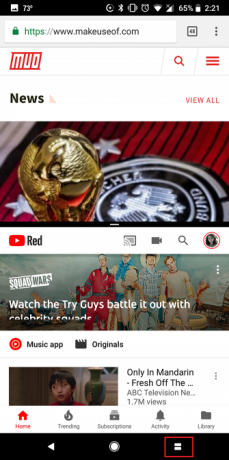
Android ierīcē ir arī vairāku logu opcija divu lietotņu palaišanai blakus. Piemēram, jums varētu būt dokuments, kas atvērts Google dokumentos ekrāna apakšējā daļā, bet Google meklēšanas logs - otrā, lai veiktu izpēti.
Turklāt Android ļauj sadalītā ekrāna režīmā vilkt tekstu no vienas lietotnes uz otru. Jūs pat varat pielāgot loga izmēru atkarībā no lietojuma. Gandrīz katra galvenā lietotne atbalsta vairāku logu versijas operētājsistēmā Android, piemēram, Netflix, Google Docs, YouTube, Twitter un WhatsApp.
Lai labāk izprastu funkciju, apskatiet mūsu ceļvedis par dalītā ekrāna režīma izmantošanu operētājsistēmā Android Kā lietot sadalītā ekrāna režīmu operētājsistēmā AndroidAndroid tālruņos sadalītā ekrāna režīms ļauj vienlaikus skatīt divas tālruņa lietotnes. Lasīt vairāk .
3. Attēla attēlā režīms
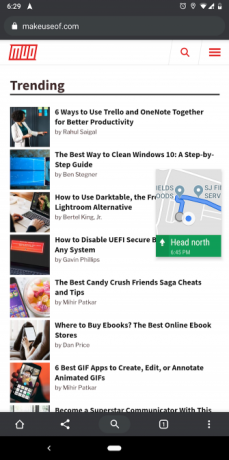

Vēl viena gudra daudzuzdevumu iebūvēta Android funkcija ir attēls-attēlā (PiP) režīms. Tas ļauj jums skatīties videoklipus velkamā, peldošā logā.
Ir daudz scenāriju, kur jums būs ērti izmantot PiP režīmu. Varat meklēt restorānus, video tērzējot ar draugu, vai arī skatīties YouTube klipu un vienlaikus pārlūkot Reddit. Skats PiP ir pieejams nedaudzām video lietotnēm, tostarp YouTube, Netflix un VLC.
Tomēr Android “attēls attēlā” režīms neaprobežojas tikai ar lietotņu straumēšanu. PiP darbojas Google Maps navigācijā, Google Duo video tērzēšanā un citur.
Lai lietotnē pārslēgtos uz režīmu “attēls attēlā”, vienkārši pieskarieties pogai Sākums kamēr saturs tiek atskaņots, un lietotne automātiski samazinās aktīvo saturu nelielā logā. Lai tas darbotos, nav nepieciešams manuāli pārslēgt nevienu iestatījumu.
Attēlu attēlā atbalsts ir pieejams tikai operētājsistēmā Android 8.0 Oreo un jaunākām. Ja vēlaties uzzināt vairāk par to, rīkojieties šādi īss ceļvedis par Android funkciju “attēls attēlā” Īss ceļvedis par Android Oreo funkciju “attēls attēlā” videoklipiemAndroid Oreo jaunais attēls attēlā režīms ļauj izmantot divas lietotnes vienlaikus, pateicoties nelielam logam. Tālāk ir norādīts, kā atrast, kuras lietotnes to atbalsta un kā to izmantot. Lasīt vairāk .
4. Lynket pārlūks
Pārlūks Lynket mēģina novērst Android nīkulīgo pielāgoto cilņu funkcionalitāti, pāradresējot Web lapas uz atsevišķu lietotni. Tomēr iemesls, kāpēc mēs to šeit pieminam, ir saistīts ar lietotnes prasmēm veikt vairākus uzdevumus.
Lynket var ielādēt Web lapas fonā un pievienot tās ekrānā kā peldošus burbuļus. Varat nekavējoties apmeklēt viņus un pēc tam atgriezties pie tā, ko darījāt agrāk, vai arī atstāt viņus karājamies ap ekrāna malām vēlākai darbībai.
Lietotne ļauj jums palaist vairākas saites kā peldošus burbuļus, lai bez pūlēm veiktu vairāku uzdevumu izpildi starp pārlūku un citām lietotnēm.
Lejupielādēt:Lynket pārlūks (Pieejama bezmaksas, premium versija)
5. Sadalīta ekrāna palaidējs
Šī lietotne papildina Android sadalītā ekrāna utilītu, pievienojot tai vienu galveno trūkstošo funkciju.
Izmantojot Sadalītā ekrāna palaidēju, varat izveidot saīsnes sadalītā ekrāna kombinācijām, kuras bieži izmantojat. Pieņemsim, ka jums regulāri ir YouTube un Twitter vairāku logu režīmā. Varat to pārveidot par sākuma ekrāna saīsni, lai atvērtu dalītā ekrāna režīmu ar šīm divām lietotnēm vienā mirklī.
Sadalītā ekrāna palaidējam ir vienkārša saskarne. Lai konfigurētu jaunu saīsni, pieskarieties Izveido saīsni noklikšķiniet uz lietotnes pogas, norādiet augšējās un apakšējās lietotnes un nospiediet Saglabāt. Uzvednē turiet nospiestu un velciet lai jauno saīsni ievietotu sākuma ekrānā.
Rakstīšanas laikā Split Screen Launcher joprojām ir agrīnā piekļuvē. Tāpēc reizēm tai varētu būt stabilitātes problēmas.
Lejupielādēt:Sadalīta ekrāna palaidējs (Bezmaksas)
6. Uzdevumjosla

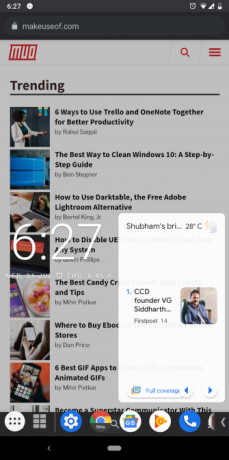
Uzdevumjosla ir galvenais daudzfunkciju rīks Android tālruņiem. Tas būtībā piesprauž darbvirsmai līdzīgu uzdevumjoslu tālruņa ekrāna apakšdaļā. Joslas kreisajā malā ir sava veida sākuma izvēlne, lai piekļūtu visām instalētajām lietotnēm. Labajā pusē ir lietotne, kurā glabājas pēdējās lietotās lietotnes.
Tā kā tas ir pieejams visur, varat ērti pāriet no vienas lietotnes uz citu un izlaist navigācijas pogu Pagādības. Turklāt uzdevumjoslā var būt tik daudz logrīku, cik vēlaties.
Lai netraucētu skatam, kad to nelietojat, uzdevumjosla automātiski slēpjas zem bultiņas pogas. Tam arī nav jāpaliek apakšā; to var pārvietot uz kreiso vai labo malu un mainīt tā orientāciju.
Operētājsistēmā Android 7.0 un jaunākā uzdevumjosla var pat palaist lietotnes brīvas formas logos, lai tālruni patiesi pārvērstu mobilajā darbstacijā. Tomēr šī funkcija ir iespējama tikai ar ADB čaulas komandas palīdzību. Kad esat iestatiet ADB savā datorā, dodieties uz uzdevumjoslas cilni Brīvā forma un izpildiet ekrānā redzamos norādījumus.
Lejupielādēt:Uzdevumjosla (Bezmaksas)
7. Ekrāns
Edge Screen uzlādē jūsu tālruņa malas, pievienojot virkni izvelkamu paneļu. Tie ļauj ātri piekļūt iecienītākajām lietotnēm, kontaktpersonām, iestatījumiem, navigācijas saīsnēm un daudz ko citu.
Jūs varat izsaukt Edge Screen, velkot uz sānjoslas un turpinot vilkt, lai pārvietotos pa paneļiem. Turklāt Edge Screen ir izvietotas nedaudzas mini lietotnes, ieskaitot mūzikas atskaņošanas vadību, kalkulatoru, kalendāru, balss ierakstītāju un failu pārlūku.
Šī funkcionalitāte ir noderīga daudzās situācijās. Varbūt jūs čatojat ar draugu un vēlaties aprēķināt pagājušās nakts vakariņu rēķinu. Jūs varat vienkārši izvilkt Edge Screen, pārvelciet, līdz sasniedzat mini kalkulatora lietotni, uzzinat rezultātu un atgrieztos tērzēšanā - tas viss notiek dažu sekunžu laikā.
Lejupielādēt:Ekrāns (Pieejama bezmaksas, premium versija)
8. Peldošais stienis V40

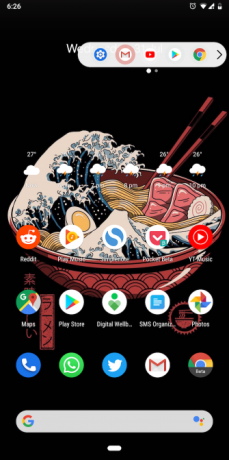
Varat domāt par šo lietotni kā mazāk uzmācīgu Edge Screen alternatīvu, jo koncepcija ir identiska. Peldošā josla V40 ļauj piekļūt lietotnēm, kontaktiem, ātrām darbībām un citiem vienumiem, neatstājot pašreizējās aktivitātes.
Bet tā vietā, lai aizņemtu pusi no jūsu ekrāna, peldošā josla V40 darbojas kompaktā, ievelkamā, peldošā joslā. Tāpat kā Edge Screen, tas ir nolaižams un var turēt vairākus logrīkus, kā arī kolekcijas. Jūs pat varat konfigurēt cilni, lai ģenerētu nejaušu presēšanas rulli.
Lejupielādēt:Peldošais stienis V40 (Pieejama bezmaksas, premium versija)
Uzlabojiet savu Android tālruņa pieredzi
Šīs lietotnes dažādos veidos palīdzēs ērti veikt vairāku uzdevumu veikšanu Android tālrunī. Tagad pat atrodoties kustībā, jūs varat padarīt darbu efektīvāku, vienā mirklī pārslēgt lietotnes un darbināt lietotnes blakus.
Ja vēlaties turpināt uzlādēt Android, neapstājieties šeit. Mēs esam dažus noapaļojuši trūkst funkciju, kuras trešās puses lietotnes pievieno Android 11 trūkst Android funkciju, kuras varat iegūt tūlītAndroid ir lielisks, taču to vienmēr var uzlabot. Šīs lietotnes piedāvā lieliskas iespējas, kuras mēs vēlamies, lai Google iekļautu pēc noklusējuma. Lasīt vairāk .
Izcelsies no Ahmedabad, India, Shubham ir ārštata tehnoloģiju žurnālists. Kad viņš nerakstīs par tendencēm tehnoloģiju pasaulē, jūs atradīsit viņu vai nu izpētīt jaunu pilsētu ar savu kameru, vai spēlējot jaunāko spēli savā PlayStation.


